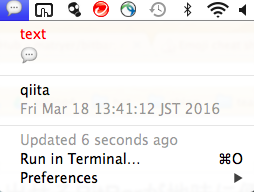概要
最近Rebuildを聴いていて、
MacOSXのメニューバーに定期実行したスクリプトの標準出力を出すことの出来るBitBarというツールを紹介していたので、
試しに使ってみたところ、地味に便利だったので紹介します。
※BitBarの推奨環境は以下です
requires Mac OS X Snow Leopard or newer (>= 10.6)
インストール方法
BitBarのGitHubのリリースページからダウンロードします。
※2016年3月現在だと、「BitBar-v1.8.0.zip」が最新でしたのでこちらをダウンロードします。
Download後、Bitbarのファイルを/Applicationsフォルダに移します。
スクリプト格納先の指定
アプリケーションの起動すると、BitBarで定期実行したいスクリプトの格納先を指定するページが出てくるので、適当に作成したディレクトリを指定します。
問題なく設定できていればメニューバーにBitBarの表示が出てくるはずです。
とりあえずテスト用のスクリプトを実行
とりあえず、以下のテストスクリプト「bitbar-test.10s.sh」を先ほど作ったフォルダに格納します。
※chmodでファイルに実行権限をつけるのを忘れないでください。chmod +x bitbar-test.10s.sh
#!/bin/bash
echo "text | color=red" #色指定できる
echo ":speech_balloon:" #絵文字も使用可能
echo "---" # これより下はメニューバーには表示されない(メニューアイテムとして表示されます)
echo "qiita | href=http://qiita.com/LOUIS_rui" # linkも貼付けられる
date
上記が完了したら、BitBarのメニューアイテムのRefresh allを実行します。
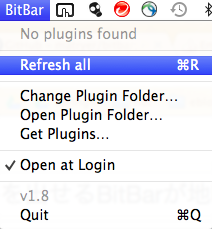
すると、メニューバーに「text」か「![]() 」が10秒おきに出てきます。
」が10秒おきに出てきます。
また、そこをクリックするとqiitaへのリンクやdateコマンドの実行結果も出てきます。
使い方
スクリプトのファイル名は以下のように設定します。
{ファイル名}.{実行間隔}.{拡張子}
実行時間は秒、分、時、日で指定する事ができます。
10s 10秒おき
1m 1分おき
2h 2時間おき
1d 1日おき
なお、今回僕が作成したファイル名は「bitbar-test.10s.sh」ですので、
10秒おきにスクリプトを実行する事ができます。
新しくスクリプトを置いたら、Refresh allを行いBitBarに反映します。
プラグインもあります
自作スクリプトのみならず、プラグインも実行可能です。
先ほど作ったフォルダ(BitBarPluginsとします)に以下のプラグインのレポジトリをcloneしてsymlinkを張ればオッケーです。
cd BitBarPlugins
git clone https://github.com/matryer/bitbar-plugins
# Rebuildで紹介していたHackerNewsを取ってくるスクリプトを有効にしてみました
ln -s ../bitbar-plugins/Web/HackerNews/hacker_news.rb hacker_news.1m.rb
※反映にはRefresh allを行います。
最後に
BitBarが地味に便利と冒頭言いましたが、僕の地味に便利なBitBarの使い方を最後に紹介します。
会社の部屋移動等でwifiが切れるとVPNを再接続しに行かなければならなかったのですが、
VPNが切れていた場合stokenを使って再接続するようなスクリプトをBitBarに置いて、
これを定期実行させる事で幸せな毎日が送れるようになりました。
ありがとう、BitBar!